|
|
|
|
| 如何调整Coreldraw工具条的界面图标大小: |
|
1、装完软件的初始界面,工具条的图标和颜料盒的图标都比较小,对于大屏幕的电脑来说,不方便  2、先说Coreldraw9的设置方法。点击窗口---工具列,在弹出的菜单上调整大小;  3、色盘,右侧勾选即可  4、再说Coreldraw12软件,这个版本在工具列里不能调整图标显示大小,我纠结了很久,网上也没找到,原来他在这里:把鼠标移到工具条内----点击右键 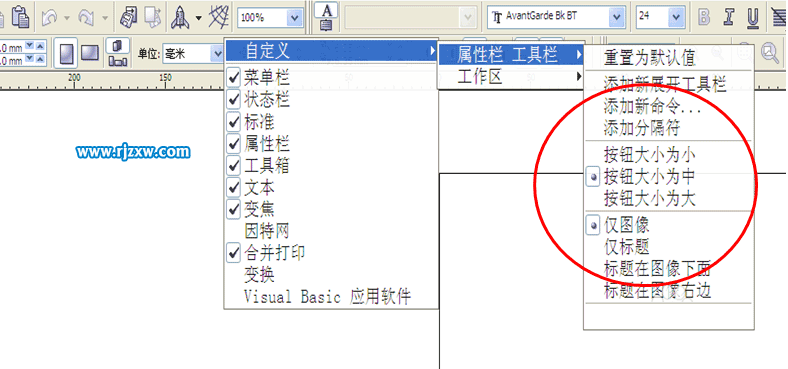 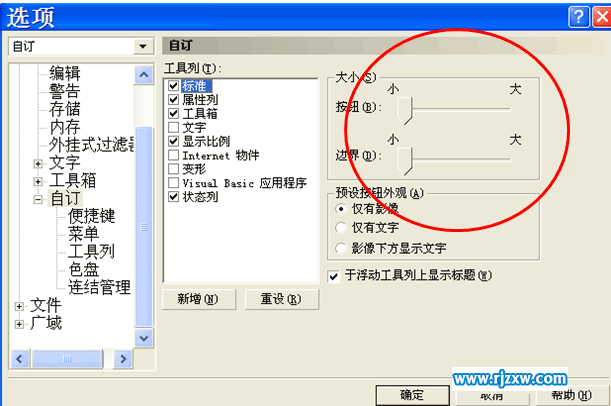 5、色盘在这里,点击左键-----自定义,后面不用说了。~!~ 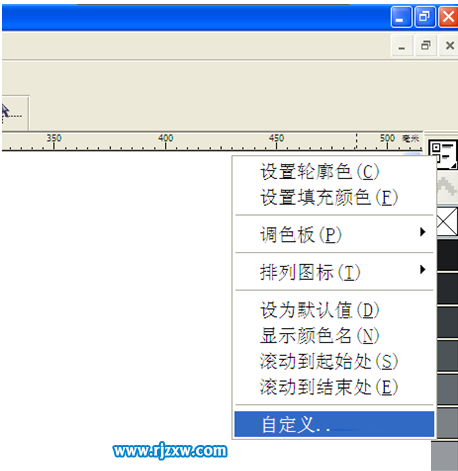 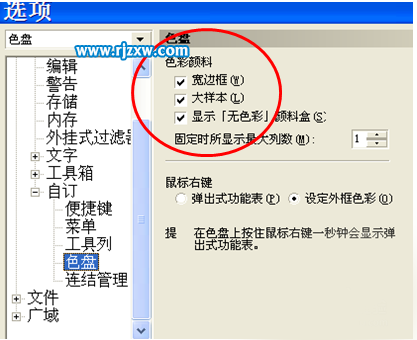 |
|
|
|
|
| 如何调整Coreldraw工具条的界面图标大小: |
|
1、装完软件的初始界面,工具条的图标和颜料盒的图标都比较小,对于大屏幕的电脑来说,不方便  2、先说Coreldraw9的设置方法。点击窗口---工具列,在弹出的菜单上调整大小;  3、色盘,右侧勾选即可  4、再说Coreldraw12软件,这个版本在工具列里不能调整图标显示大小,我纠结了很久,网上也没找到,原来他在这里:把鼠标移到工具条内----点击右键 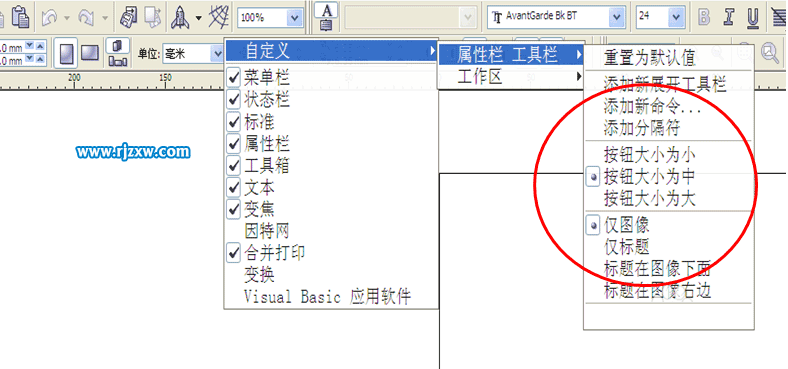 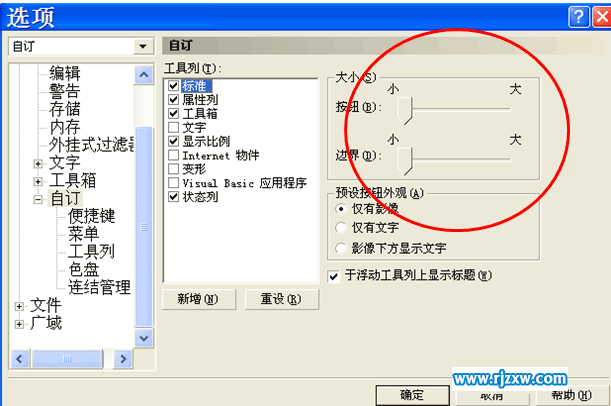 5、色盘在这里,点击左键-----自定义,后面不用说了。~!~ 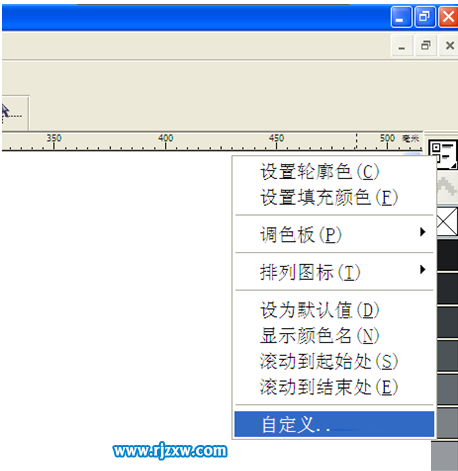 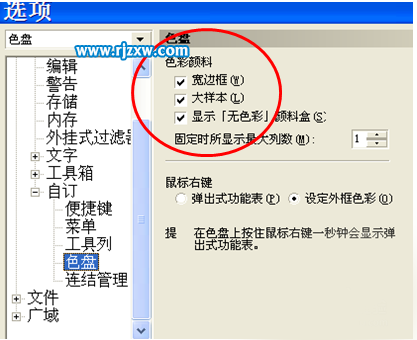 |